WinRAR智慧備份,超Easy
- 2007-11-03
- 23992
- 0
有些電腦的資料,必須定期備份,比如說網站的頁面,公司的一些資料,或是個人的通訊錄等等,備份已經是現代人一定要做的事情了,但是難道要自己用手複製貼上嗎?還是去購買昂貴的備份軟體?現在只需要用WinRAR就可以達到備份的功能,加上xp內建的功能還能達到自動備份勒,好不好用?小鋪告訴你,絕對讚的啦
◆首先我們必須先開啟一個純文字文件(記事本)
▲純文字文件(記事本)開啟後我們要建立一個備份清單

♥輸入方式說明:
■比如我要備份D槽中搖桿驅動程式這個資料夾內的女中出豪傑這個檔案
d:\搖桿驅動程式\女中出豪傑.mpg //單檔備份
■比如說我要備份E槽內學校資料的這個資料夾內的畢業專題資料夾
e:\學校資料\畢業專題 //專題備份
■比如說我要備份整個F槽
f:\//f槽備份
■比如我要備份隔壁老王的電腦這台電腦分享出來的專案相關這個資料夾
\\隔壁老王的電腦\專案相關//老王資料夾備份
▲建立好您的備份清單後我們要來把它改一下副檔名,請選擇檔案→另存新檔

▲將檔案名稱改為back.lst (記得步驟二的檔案類型必須改為所有檔案)

◆備份清單建立好了,再來建立一個桌面捷徑,這樣子以後只要點它就可以備份囉
▲請在桌面空白處按滑鼠右鍵選擇新增→捷徑

▲跳出的視窗中按下瀏覽然後去選擇WinRAR的位子預設目錄為
C:\Program Files\WinRAR\WinRAR.exe

▲請在下方綠框中的文字部份最後加上一個空白,等等要打指令的

▲空白後請輸入
a -ep2 -ibck h:\demo小鋪.rar @h:\back.lst
■h:\demo小鋪.rar 是代表您的備份壓縮檔要放在哪(請自行修改)
■@h:\back.lst 是代表我們剛剛建立的備份清單的位子(請自行修改)
♥完整的指令本文最後會列出

▲輸入玩了以後,按下下一步輸入該捷徑的名稱

▲到這裡你可以看到桌面有一個自動備份的捷徑,點它兩下你就會看到你告訴他的位子多了一個壓縮檔,當然打開就是你備份清單的那些檔案囉
?小鋪廢言:啥?沒有自動備份!!沒錯.....這裡只教到手動的部份,再來我們要利用xp內建的排定的工作來達到自動的部份,繼續看吧~~~
▲利用下方圖片去找到你電腦的排定的工作吧

▲點選「新增排定的工作」

▲找到「WinRAR」


▲請依照自己的需求設定

▲請依照自己的需求設定

▲請輸入您的密碼

★如果您的電腦登入不用密碼再下去就不用看了....會無法執行的,解決方式demo目前還不知道,希望知道的人利用回報系統告知demo @@
▲直接點下一步,不要打勾唷

▲回到排定的工作視窗後,在剛剛新增的那個檔案上按滑鼠右鍵選擇「內容」

▲將下圖綠框的部份改成您剛剛手動備份的那些參數,然後去點選設定這個頁籤

▲綠框的部份不能勾選,不然它執行三天以後就不會再執行了

♥WinRAR指令一覽
■-ag ?以目前日期產生壓縮檔名,範例為年月日,可自行修改
■-as ?同步化壓縮檔案內容
■-ep ?從名稱中排除路徑
■-ep1 ?從名稱中排除主資料夾
■-ep2 ?擴大成完整路徑
■-ep3 ?擴大成完整路徑,包含磁碟機代號
■-f ?重新整理檔案(不加入新的檔案,僅替換內容有變更的檔案)
■-ibck ?在背景執行WinRAR
■-ieml ?使用電子郵件發送壓縮檔案
■-ioff ?關閉電腦
■-p[PWD] ?設定密碼
■-n@ ?包含特定清單中的檔案
■-rv包含子資料夾中的檔案
■-sfx ?建立自我解壓縮檔
■-ta ?只處理指定日期之後修改的檔案
■-td ?只處理指定日期之前修改的檔案
■-u ?更新檔案(會加入新的檔案)
■-y ?假設全部的詢問皆回應「是」
?小鋪廢言:小鋪是如何使用這技巧呢?我是把它設定成一開機就執行,這樣當您到公司的時候電腦打開它就會幫您把昨天的進度備份下來,可以減少很多的手滑,最後在提供一個小鋪最常使用的參數給各位參考
a -ep2 -ibck -ag[yymmdd] -p[12345] d:\備份.rar @d:\backup.lst
這樣子備份檔會變成 備份[060427].rar 並且有壓縮密碼12345








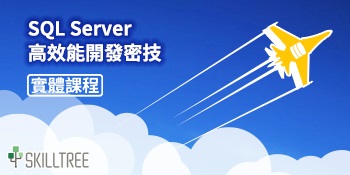 SQL Server高效能開發密技 [2024-12-07]開課 共14H
SQL Server高效能開發密技 [2024-12-07]開課 共14H
回應討論